Cài đặt NAS, Control Panel, Tài liệu hướng dẫn
Cấu hình truy cập NAS từ xa (QuickConnect)
QuickConnect cho phép các ứng dụng client kết nối với NAS Synology thông qua Internet đơn giản từ bất kỳ nơi đâu mà không cần cấu hình mở cổng trên Router. QuickConnect cũng cho phép người dùng làm việc với các ứng dụng của Synology như Audio Station, Video Station, Download Station, Surveillance Station, Photo Station, File Station, Note Station, CMS, Cloud Station, và các ứng dụng di động. Tuy nhiên, vẫn còn nhiều bạn chưa biết cách cấu hình truy cập NAS từ xa (QuickConnect). Vì thế, Mstartech sẽ hướng dẫn bạn các bước cụ thể để cấu hình QuickConnect trong bài viết dưới đây.
> Xem thêm: Hướng dẫn thiết lập CMS Synology để hoạt động qua DDNS
Mục lục nội dung
Hướng dẫn cách kích hoạt QuickConnect
Đầu tiên để Enable được QuickConnect, bạn cần một tài khoản Synology Account. Vì thế, nếu chưa có tài khoản, bạn hãy tạo tài khoản ở website Synology: https://synology.com.
Bước 1: Đến Control Panel > Synology Account > Sign in.
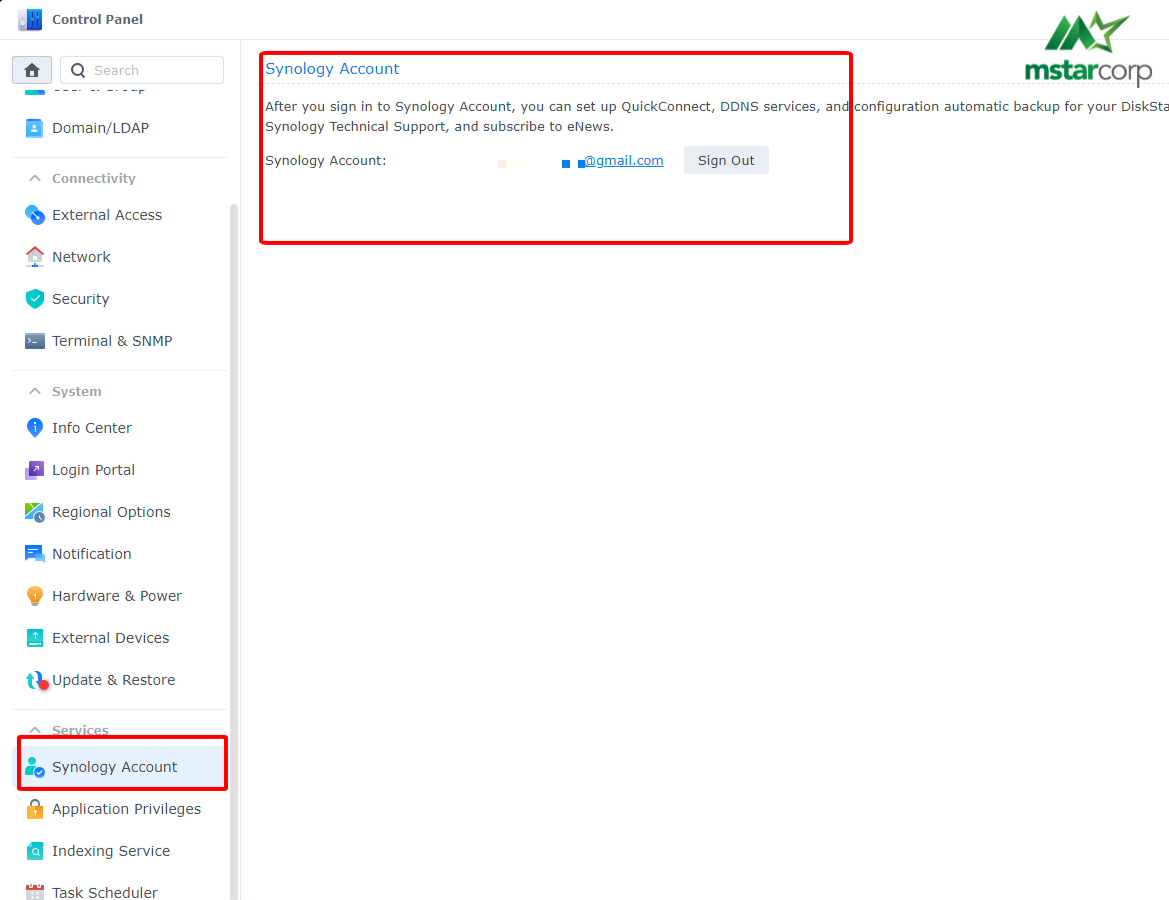
Bước 2: Đến Control Panel > External Access.
Bước 3: Kiểm tra Enable QuickConnect.

Bước 4: Nhập QuickConnect ID bạn mong muốn.
Bước 5: Nhấn Apply. Khi này, bạn đã có thể truy cập Synology NAS bất cứ lúc nào với ID QuickConnect.
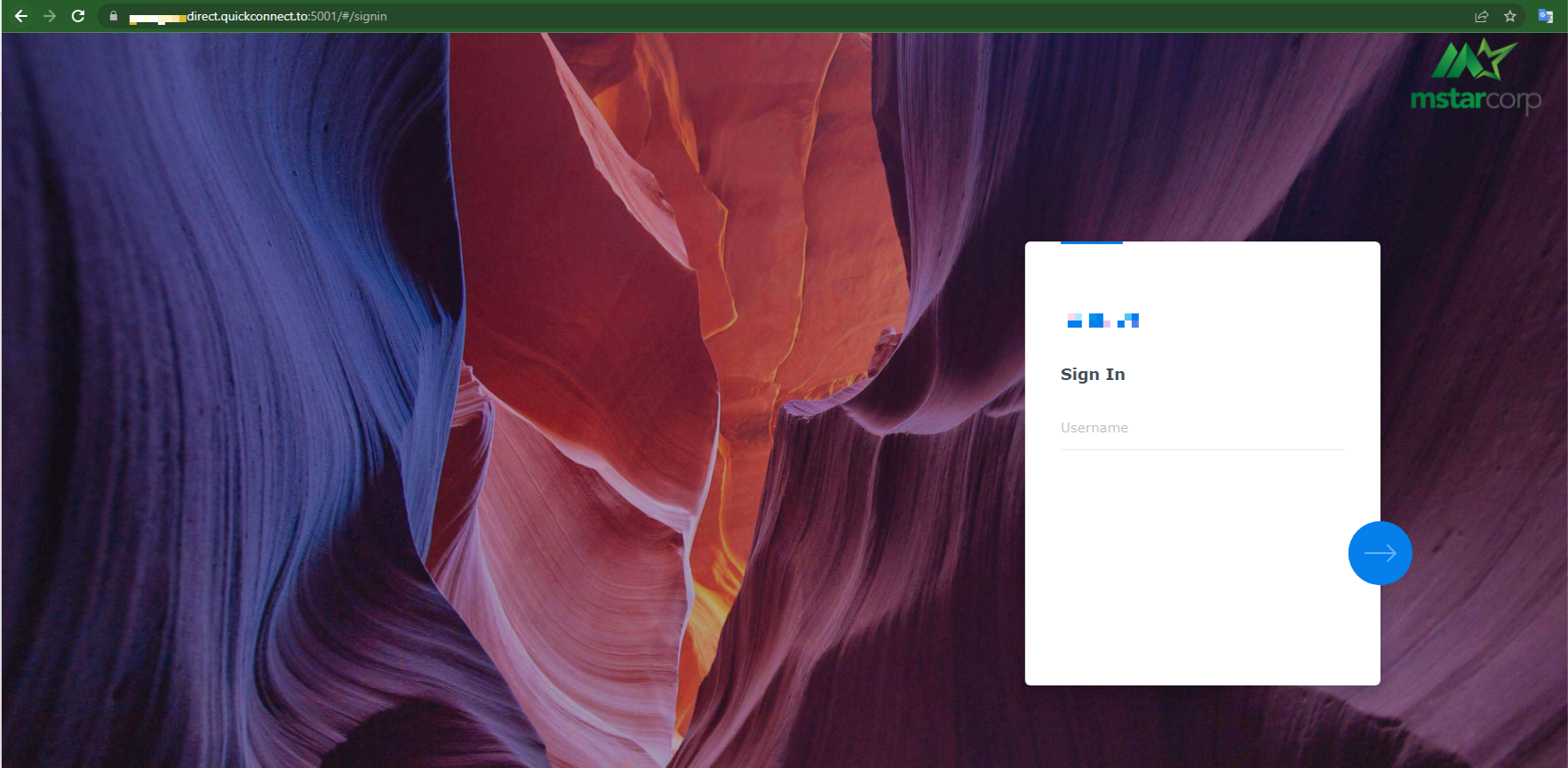
Cách bật /tắt QuickConnect với các ứng dụng cụ thể
Bước 1: Đến Control Panel > External Access > QuickConnect.
Bước 2: Chọn Advanced Settings.
Bước 3: Chọn ứng dụng bạn muốn kích hoạt cho QuickConnect.
Bước 4: Nhấn Apply.
Chú Ý: Một tùy chỉnh QuickConnect ID có thể bao gồm chữ cái, số, dấu gạch ngang (“-“), và phải bắt đầu bằng chữ cái.
Cách xử lý sự cố khi cấu hình truy cập NAS từ xa (QuickConnect)
Nếu bạn nhìn thấy xảy ra lỗi mạng có nghĩa là dịch vụ QuickConnect đã dừng lại do lỗi mạng. Khi đó, bạn hãy kiểm tra bằng cách sau:
- Synology NAS của bạn được kết nối với internet (Control Panel > Network > Network Interface).
- Các thiết lập gateway máy chủ DNS và mặc định được cấu hình đúng (Control Panel > Network > General).
- Bạn cần đảm bảo Synology NAS có thể truy cập Internet.
Khi các lỗi mạng đã được sửa chữa, dịch vụ QuickConnect tự động sẽ tiếp tục trong vòng vài phút.
Thông qua bài viết trên, Mstartech đã hướng dẫn bạn cấu hình truy cập NAS từ xa (QuickConnect). Để biết thêm chi tiết về các thông tin kỹ thuật và thiết bị NAS phù hợp với nhu cầu, hãy liên hệ ngay với Mstar Corp – Nhà phân phối NAS Synology hàng đầu Việt Nam.
MODEL ĐỀ XUẤT










[codfe_posts_related]